Un mensaje de DriverUpdate.net promociona el programa DriverUpdate que es un producto de la empresa Slimware Utilities. Este software está diseñado para ejecutar escaneados y determinar que drivers de sistemas operativos no están actualizados. Como consecuencia, el programa será una fuente de actualizaciones, pensada para actualizar los drivers antiguos. Se explica que los drivers antiguos perjudican a los dispositivos para que funcionen adecuadamente y esta declaración es verdad. Sin embargo, el pop-up DriverUpdate.net y el programa que urge a que descarguen los usuarios no es una herramienta a considerar como fiable y útil. En su lugar, esta aplicación puede mostrar resultados fabricados en los escaneos que inicia y su distribución es considerada como altamente cuestionable. ¿Por qué? Algunos usuarios dicen que esta aplicación empezó a aparecer de manera regular, desde que ejecutaban sus dispositivos.
Todo lo que tiene que saber sobre el pop-up DriverUpdate.net
El pop-up DriverUpdate.net puede mostrarse a los usuarios por dos posibles razones. La primera es que su dispositivo esté fuertemente influenciado por un parásito de publicidad, lo que significa que también notaría otros anuncios de manera regular. Como parece, el pop-up DriverUpdate.net automáticamente registra los sistemas operativos de los usuarios y puede diseñar su oferta de manera más creíble. El pop-up ofrece descargar DriverUpdate sin ningún coste y promete que el programa escaneará e identificará los fallos o los Drivers anticuados para Windows 10.
Otra razón por la que se reproduce el pop-up DriverUpdate.net es la tendencia a visitar webs sospechosas, que incluyen este tipo de contenido promocional. La herramienta DriverUpdate no está identificada como un software moderno de optimización y simplemente ocupará espacio en su dispositivo y podría pedir a los usuarios que instalen diferentes drivers que dañen los sistemas informáticos. Si le preocupa si su sistema operativo no está ejecutándose con los drivers más actuales, puede instalar fácilmente ese software. Sin embargo, esta acción no debería realizarse con la ayuda de DriverUpdate.
La aplicación DriverUpdate es una estafa: no confíe en ella
De hecho, si espera de manera incauta que la aplicación que descarga del pop-up DriverUpdate le presentará estatus verídicos de sus drivers, está muy equivocado. De hecho, si instala el software DriverUpdate, podría empezar a ver todo tipo de problemas. Si los drivers están dañados, entonces la conexión entre el SO y el hardware se verá perturbada.
DriverUpdate.net no es una fuente para actualizar sus drivers: debe realizarse a partir de fabricantes legítimos. Puede arreglar fácilmente todos los problemas, relacionados con los drivers de su PC. Mucha gente se ha quedado por tener DriverUpdate sin haberse dado cuenta. La aplicación se ha insertado en las carpetas x86 y se llama driverupdate.exe. Desde nuestro punto de vista, el programa DriverUpdate no es un programa que deba descargar. Apenas podrá funcionar y su presencia no le dará ningún cambio a mejor. De hecho, los sistemas informáticos han sido vistos funcionados de manera más pobre que antes de la existencia del software DriverUpdate.
Ya hemos visto una gran cantidad de programas que han sido diseñados por timadores. Driver Restore, Driver Updater Plus, Driver Maximizer, Driver Support todas son herramientas inútiles que engañan a los usuarios. No deben considerarse como fuentes legítimas para actualizar los drivers.
Razones para recibir el pop-up DriverUpdate.net
Como ya hemos explicado, el pop-up DriverUpdate.net puede ser consecuencia de una infección adware en su dispositivo. Esto significa que el malware ya está presente en su dispositivo y puede causar inconvenientes, errores y caídas. Además, presente contenido malicioso de terceras partes que no puede considerarse como fiable. Por otro lado, puede ver este pop-up porque visita webs que incluyen apps de softwares no fiables. Si no quiere verse comprometido por herramientas adware, debe instalar sólo las aplicaciones que tengan buena reputación y sean necesarias. Si descarga DriverUpdate a partir del pop-up DriverUpdate.net, sólo pondrá su seguridad en riesgo. Al respecto de la instalación de otros programas, siempre esté atento al hecho de que muchos vendedores de terceras partes pueden buscar recomendar programas adicionales. Seleccione modos avanzados/personalizados para las Instalaciones y busque cualquier cosa que sea sospechosa.
Spyhunter o Plumbytes son las herramientas legítimas que eliminarán el adware, generado por el pop-up DriverUpdate, o el programa DriverUpdate. La eliminación manual es un método o eliminación alternativa.
El Pop Up Driverupdate Net quicklinks
- Todo lo que tiene que saber sobre el pop-up DriverUpdate.net
- La aplicación DriverUpdate es una estafa: no confíe en ella
- Razones para recibir el pop-up DriverUpdate.net
- Herramientas de extracción Malware automática
- Eliminación manual de pop-up DriverUpdate.net
- Como eliminar ventana emergente de DriverUpdate.net por medio del Panel de Control de Windows
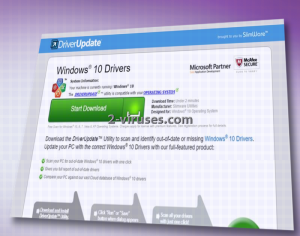
Herramientas de extracción Malware automática
(Win)
Nota: Ensayo Spyhunter proporciona la detección de parásitos como El Pop Up Driverupdate Net y ayuda a su eliminación de forma gratuita. versión de prueba limitada es disponible, Terms of use, Privacy Policy, Uninstall Instructions,
(Mac)
Nota: Ensayo Combo Cleaner proporciona la detección de parásitos como El Pop Up Driverupdate Net y ayuda a su eliminación de forma gratuita. versión de prueba limitada es disponible,
Eliminación manual de pop-up DriverUpdate.net
Como eliminar ventana emergente de DriverUpdate.net por medio del Panel de Control de Windows
Muchos hijackers y adware como El pop-up DriverUpdate.net instalan algunos componentes así como otras herramientas como si fueran programas normales. Este malware puede desinstalarse desde el panel de control. Para acceder a él realiza lo siguiente.
- Inicio → Panel de Control (versiones anteriores de Windows) o presiona la tecla Windows → Buscar y escribe Panel de Control (Windows 8);

- Selecciona desinstalar programas;

- Dirígete a la lista de programas y selecciona todo lo que se relacione con ventana emergente de DriverUpdate.net .

- Haz clic sobre el botón desinstalar.

- En muchos casos los programas anti-malware son más efectivos para detectar los parásitos relacionados, es por eso que recomiendo instalar SpyHunter para identificar otros programas que pudieran ser parte de la infección.

Este método no eliminará los plugins de los navegadores, en estos casos tendrás proceder con la siguiente parte de la guía de eliminación.
Eliminar El pop-up DriverUpdate.net de tus navegadores
TopEliminar extensiones maliciosas en Internet Explorer
- Presiona el Icono de engrane -> Administrar complementos.

- Dirígete a Barras de herramientas y extensiones. Elimina todo lo que se relacione con ventana emergente de DriverUpdate.net y lo que no reconozcas y que además no esté hecho por Google, Microsoft, Yahoo, Oracle o Adobe.

- Cierra las opciones.
(Opcional) Restablece la configuración del navegador
Si sigues experimentando problemas relacionados con El pop-up DriverUpdate.net, entonces pues restablecer el navegador a su configuración original.
- Presiona el Icono de engrane -> Opciones de Internet.

- Selecciona la pestaña Avanzado y haz clic sobre el botón Restablecer.

- Selecciona la casilla de verificación “Eliminar configuración personal” y haz clic sobre el botón Restablecer.

- Haz clic sobre el botón Cerrar en la caja de confirmación, después cierra tu navegador.

Si no puedes restablecer tu navegador a su configuración original y el problema persiste, deberás de escanear con un programa anti-malware.
TopEliminar ventana emergente de DriverUpdate.net en Chrome
- Haz clic sobre el botón de menú que se encuentra en la parte superior derecha de la ventana de Google Chrome. Selecciona “Configuración”.

- Haz clic en “Extensiones” en la barra de menú del lado izquierdo.
- Dirígete a la lista de extensiones y elimina los programas que no necesites, especialmente los que sean similares a El pop-up DriverUpdate.net. Haz clic sobre el icono del bote de basura que se encuentra a lado de ventana emergente de DriverUpdate.net u otros complementos que quieras eliminar.

- Presiona el botón “Eliminar” en la ventana de confirmación.

- Si no estás seguro, puedes deshabilitarla temporalmente.

- Reinicia Chrome.
(Opcional) Restablece la configuración de tu navegador
Si sigues experimentando problemas relacionados con El pop-up DriverUpdate.net, restablece la configuración de tu navegador a su estado original.
- Haz clic sobre el botón de menú en Chrome (tres líneas horizontales) y selecciona Configuración.

- Dirígete al final de la página y haz clic sobre el botón Restablecer configuración.

- Haz clic sobre el botón Restablecer configuración.

Si no puedes restablecer la configuración de tus navegadores y el problema persiste, entonces escanea tu Sistema con algún programa anti-malware.
TopEliminar ventana emergente de DriverUpdate.net en Firefox
- Haz clic sobre el botón de menú que se encuentra en la parte superior derecho de la ventana de Mozilla y selecciona el ícono “Complementos” (o presiona Ctrl+Shift+A en tu teclado).

- Dirígete a Lista de extensiones y complemetnos, elimina todo lo que se relacione con El pop-up DriverUpdate.net y lo que no reconozcas. Si no conoces la extensión y no está hecha por Mozilla, Google, Microsoft, Oracle o Adobe entonces probablemente no la necesites.

(Opcional) Restablece la configuración de tus navegadores
Si sigues experimentando problemas relacionados con ventana emergente de DriverUpdate.net, puedes restablecer la configuración del navegador.
- Haz clic sobre el botón de menú en la parte superior derecha de la ventana de Mozilla Firefox. Haz clic sobre el botón de Ayuda.

- Selecciona Información sobre solución de problemas en el menú de Ayuda.

- Haz clic sobre el botón Restablecer Firefox.

- Haz clic sobre el botón Restablecer Firefox en la caja de confirmación. Mozilla Firefox se cerrará y se restablecerá a su configuración original.

Si no puedes restablecer la configuración de tu navegador y el problema persiste, entonces deberás escanear con ayuda de algún programa anti-malware.
Top Cómo eliminar El pop-up DriverUpdate.net de Microsoft Edge:
- Abra Microsoft Edge y haga clic en el botón de acción Más (tres puntos en la esquina superior derecha de la pantalla), luego escoge Configuración.

- En la ventana de Configuración, haga clic en el botón Elegir qué limpiar.

- Seleccione todo lo que quiera eliminar y haga clic en Limpiar.

- Clic derecho en Inicio y escoja Administrador de tareas.

- En la pestaña de Procesos, haga clic derecho en Microsoft Edge y seleccione Ir a detalles.

- En los Detalles busca entradas llamadas Microsoft Edge, haz clic derecho en cada una de ellas y selecciona Finalizar Tarea para acabar con estas entradas.

Top Eliminar El pop-up DriverUpdate.net en Safari (Mac OS X)
- Haz clic sobre el botón de menú de Safari.
- Selecciona Preferencias.

- Haz clic sobre la pestaña Extensiones.
- Haz clic sobre el botón Desinstalar que está cerca de ventana emergente de DriverUpdate.net. Elimina también todo lo que te resulta sospechoso o desconocido. Si no estás seguro si necesitas la extensión o no, simplemente puedes desmarcar la casilla de verificación Habilitar para deshabilitar la extensión temporalmente.

- Reinicia Safari.
(Opcional) Restablece la configuración de tu navegador
Si sigues experimentando problemas relacionados con El pop-up DriverUpdate.net, entonces puedes restablecer tu navegador a su configuración original.
- Haz clic sobre el botón de menú de Safari que se encuentra en la parte superior izquierda de la pantalla. Selecciona restablecer Safari.

- Selecciona las opciones que deseas restablecer (generalmente todas vienen marcas por defecto) y haz clic sobre el botón restablecer.

Si no puedes restablecer la configuración de tu navegador y el problema persiste, puedes escanear tu Sistema con algún programa anti-malware.

































